edition VEEL GESTELDE VRAGEN Inlogroutes Inhoud licentie Gebruik Groepen Systeemeisen Hulp bij problemen Overig
|
|
|
- Jasper Vermeiren
- 4 jaren geleden
- Aantal bezoeken:
Transcriptie
1 edition VEEL GESTELDE VRAGEN Inlogroutes Inhoud licentie Gebruik Groepen Systeemeisen Hulp bij problemen Overig
2 1 INLOGROUTES 1 Hoe kan ik inloggen? Wat is het verschil tussen inloggen vr leerlingen en docenten? Hoe je als docent of als leerling eenvoudig inlogt vind je op de website Heb je alsnog vragen? Neem dan gerust contact op met de klantenservice van ThiemeMeulenhoff. Leerlingen hoeven nergens een activeringscode in te vullen en hebben direct toegang. Docenten krijgen de activeringscode vr de docentlicentie geleverd via de klantenservice van ThiemeMeulenhoff en kunnen deze activeren op mijn.thiememeulenhoff.nl. Wat zijn de foutmeldingen bij inloggen? Bij incorrecte inlog vind je meer informatie op de website Als je licentie nog niet is geactiveerd, krijg je na inloggen het verzoek om een activeringscode in te voeren. Als jouw activeringscode al is geactiveerd, krijg je hiervan bij het inwisselen een melding op mijn.thiememeulenhoff.nl. Heb je alsnog vragen? Neem dan gerust contact op met de klantenservice van ThiemeMeulenhoff. INHOUD LICENTIE Welke srten licenties zijn er? Wat is de inhoud van elke licentievorm (docent en leerling)? Vr de leerling: Leerling startlicentie: in edition krijgt de leerling toegang tot aanvullend digitaal lesmateriaal naast de boeken, zoals extra opdrachten, diagnostische (zelf)toetsen en digitale hulpbestanden. De leerling ziet de vrtgang en resultaten van de afgeronde opdrachten. Leerling totaallicentie: leerlingen hebben toegang tot alle content van edition: zowel de opdrachten als de theorie kunnen digitaal gemaakt en gelezen worden. Deze licentievorm vervangt alle boeken van de methode en is inclusief de inhoud van de startlicentie. Vr de docent: Docent startlicentie: de docent krijgt toegang tot een startpagina met handleidingen, studiewijzers, antwrden en werkbladen. De docent startlicentie is gratis te bestellen bij de klantenservice van ThiemeMeulenhoff. Docent totaallicentie: de docent krijgt toegang tot een startpagina met: Handleidingen, studiewijzers, antwrden, werkbladen Extra digitaal lesmateriaal Toetsen inclusief antwrdmodellen Groepenbeheer en resultatenoverzicht Toegang tot de volledige digitale leeromgeving (leerlingversie totaallicentie) Toegang tot digiboekreader met alle beschikbare boeken van de methode
3 INHOUD LICENTIE 5 Welke functionaliteit biedt edition? Leerling: Een landingspagina waarop je ziet welke opdracht je het laatst hebt uitgevoerd. De mogelijkheid om interactieve opdrachten te maken. Automatische feedback bij gesloten vragen. Een nakijkfunctie met zelfscore bij open vragen en doe-opdrachten. Koppeling van benodigde theorie aan opdrachten (alleen met een totaallicentie). Een overzicht van de theorie van je methode en niveau (alleen met een totaallicentie). Inzicht in je eigen vrtgang en resultaten. De mogelijkheid om je bij een groep aan te melden dr het invoeren van een groepscode. Docent: Alle benodigde docentmaterialen (o.a. handleidingen, antwrden, toetsen) op de docent startpagina per methode en niveau. Toegang tot de digiboeken via de docent startpagina per methode en niveau. Groepenbeheer; hierin maak je eigen groepen aan en vind je de groepen van jouw schl uit Magister of SOMtoday. Toegang tot edition met al het leerlingmateriaal via de docent startpagina per methode en niveau. Live inzicht in de vrtgang en resultaten van alle leerlingen in een groep. De mogelijkheid om resultaten van gemaakte opdrachten per leerling en per groep te wissen. De mogelijkheid om opdrachten per leerling en per groep aan en uit te zetten. De mogelijkheid om extra lesmateriaal van de methode beschikbaar te stellen aan de leerlingen in jouw eigen groepen. De mogelijkheid om de antwrden van gesloten en open opdrachten te bekijken (zonder dat je daarvr de opdracht zelf hoeft te maken). GEBRUIK 6 7 Waar kan ik de handleiding vinden? Waar kan ik de toetsen vinden? De docentenhandleiding bij de methode vind je op de docent startpagina per methode en niveau. Om hier toegang toe te krijgen, kun je een licentie aanvragen via de klantenservice van ThiemeMeulenhoff. De toetsen bij de methode vind je op de startpagina vr docenten. Je hebt alleen toegang tot de toetsen met een docent totaallicentie. 8 Hoe kan ik mijn leerlingen volgen? In het onderdeel Groepenbeheer kun je als docent een eigen groep aanmaken. Je kunt leerlingen zichzelf laten toevoegen met een groepscode. Als je leerlingen de groepscode hebben ingevoerd verschijnen ze automatisch in de groep die je hebt aangemaakt. In het resultatenoverzicht kun je de vrtgang en behaalde score per opdracht inzien. Werkt jouw schl met Magister of SOMtoday, dan is het mogelijk om groep- en leerlinggegevens automatisch dr te sturen naar de digitale leeromgeving. Neem vr meer informatie contact op met de ELO beheerder van jouw schl. Jouw ELO-beheerder kan met enkele muisklikken de synchronisatie aanzetten.
4 GEBRUIK 9 10 Kan ik zelf materiaal klaarzetten? Kan ik als docent het leerlingenmateriaal inzien? Nee, in edition kun je geen eigen materiaal klaarzetten. Wel kun je in de digiboeken, die je vindt op de docent startpagina, zelf notities en links naar (eigen) internetpagina s toevoegen ( prikkers ). Ja, je kunt het digitale lesmateriaal vr leerlingen inzien via de docent startpagina per methode en niveau. 11 Wat gebeurt er met vrtgangsgegevens van leerlingen? De vrtgang en resultaten van dr de leerling afgeronde opdrachten worden bewaard in het ThiemeMeulenhoff-account van de leerling. Zodra een leerling zich met een groepscode aan een groep heeft toegevoegd worden de vrtgangsgegevens van de leerling vr jou als docent zichtbaar. Let op: het is belangrijk dat je de groep aanmaakt in hetzelfde lesmateriaal waarin de leerling zijn/haar vrtgang en resultaten behaalt. GROEPEN 1 Hoe maak ik een groep aan? Groepenbeheer in de docentversie van edition vind je via de knop Beheer in de topnavigatie. Hiermee kun je zelf eenvoudig een eigen groep aanmaken of wijzigen. Leerlingen en collega s kunnen zich aan jouw groep toevoegen dr middel van de groepscode. In het overzicht onder Groepenbeheer vind je de groepscode die bij een bepaalde groep hrt. Stapsgewijs: Klik op: Voeg een groep toe. Voer de gewenste groepsnaam, het onderwijsniveau, het leerjaar en het schljaar in. Controleer de gewenste actieve periode. Klik op: Opslaan. Ga in de groepenlijst naar de zojuist aangemaakte groep. Deel de groepscode van deze groep met je leerlingen. Jouw ingelogde leerlingen kunnen de groepscode invoeren dr in het gebruikersmenu (rechtsboven in beeld) te klikken op Groepscode invoeren. Meteen daarna zijn ze zichtbaar in deze groep. Vr het aanmaken van groepen, dien je Groepenbeheer te benaderen vanuit het niveau waarmee leerlingen aan de slag gaan. Bijvrbeeld: als je een groep wilt aanmaken vr een vmbo-t/havo klas, dan kies je op de startpagina vr vmbo-t/ havo en van daaruit navigeer je naar Groepenbeheer in edition. 1 Hoe kan ik een groep verwijderen? Via het menu-onderdeel Groepenbeheer in de docentversie van edition kun je een eigen groep verwijderen.
5 GROEPEN 1 Hoe kan ik deelnemers verwijderen en/of toevoegen aan een bestaande groep? Via het menu-onderdeel Groepenbeheer in de docentversie van edition kun je aangemelde leerlingen en docenten verwijderen uit een eigen groep. Leerlingen en collega s melden zichzelf aan. Een ingelogde leerling of docent kan zich in edition met de groepscode aanmelden via de menu-knop Groepscode. 15 Hoe kan ik groepen van mijn collega zien? De aangemaakte groepen in de docentversie van edition zijn gekoppeld aan het ThiemeMeulenhoff-account van de docent. Je kunt jouw collega s in jouw eigen groep uitnodigen via een groepscode. De vrtgang en leerresultaten van de leerlingen worden op leerlingniveau opgeslagen en zijn zichtbaar in elke groep waar de leerling lid van is. 16 Wat zijn de foutmeldingen bij groepenbeheer? Als je geen resultaten ziet bij een groep die je hebt aangemaakt dan kan het zijn dat: je niet naar het lesmateriaal kijkt waarin de leerling resultaten heeft behaald; jouw leerlingen zich niet met een groepscode aan jouw groep hebben toegevoegd. Bijvrbeeld: De leerling heeft oefeningen gemaakt vr havo en jij bekijkt de resultaten via vmbo-t. 17 Ik zie een leerling niet in mijn groep. Wat kan ik doen? Een ingelogde leerling meldt zich in edition zelf aan met de dr de docent verstrekte groepscode via de menu-knop Groepscode in de leerlingversie van edition. Als je de leerling niet ziet, kun je de leerling vragen of en hoe hij/zij de groepscode heeft ingewisseld. 18 Hoe selecteer ik een LAS-groep? Kies je lesmateriaal Klik op Groepenbeheer en Groepen Klik op LAS-groepen Zoek op naam Klik op de groep om te zien wie in de groep zitten (optioneel) Klik op de vink-optie om de groep te selecteren. 19 Een leerling staat niet in een LASgroep. Wat kan ik doen? Om een LAS-groep aan te passen dien je contact op te nemen met de ELObeheerder van jouw schl. Zodra de leerling in de ELO aan de groep is toegevoegd, wordt deze automatisch toegevoegd aan de LAS-groep in Groepenbeheer. De wijziging is de volgende dag zichtbaar. 0 Ik zie mijn groep niet meer. Wat kan ik doen? Vr het beheren van je groepen, dien je jouw Groepenbeheer te benaderen vanuit het lesmateriaal waarmee leerlingen aan de slag gaan. Bijvrbeeld: als je een groep wilt aanmaken of wijzigen vr jouw 1 vmbo-t/havo klas, dan kies je in edition vr het lesmateriaal van dat niveau en navigeer je vanuit daar naar Groepenbeheer.
6 GROEPEN 1 Waarom is de knop LAS-groepen grijs? Als de koppeling met Magister of SOMtoday niet wordt gebruikt, dan wordt deze knop grijs getnd. Gebruik je Magister of SOMtoday, dan kan jouw ELObeheerder met enkele muisklikken de synchronisatie aanzetten. 5 SYSTEEMEISEN 1 Met welke apparatuur en browsers kan ik het digitale lesmateriaal gebruiken? edition kan worden benaderd via de volgende apparaten en browsers: Apparaat Windows laptop/desktop MacOS laptop/desktop Browser IE11 Edge Firefox Chrome Safari Chrome Firefox edition ü ü ü ü ü ü ü Apparaat ipad Android tablet Chromebk Browser Chrome Safari Chrome Chrome edition ü ü ü ü Let op: De digiboeken zijn niet te benaderen via een browser op jouw ipad. Ik heb problemen met de weergave en het afspelen van audio/video. edition werkt optimaal met de browsers Chrome (Windows, MacOS) en Safari (MacOS). Wat zijn de eisen aan de internet verbinding? Bekijk de website Groen licht vr digitaal leren. Wat zijn de eisen aan het besturingssysteem van mijn apparaat? Minimaal Windows 7 of RT of hoger ios 9 of hoger Android 6.0 of hoger (browser moet Chrome zijn) OS X 10.8 of hoger 5 Maakt het digitale lesmateriaal gebruik van Java of Flash? Nee, edition maakt geen gebruik van Java en Flash.
7 6 HULP BIJ PROBLEMEN 6 Met wie kan ik contact opnemen (en hoe) met een probleem over: Mijn account Toegang Licenties Levering Content Technisch Als gebruiker van het digitale lesmateriaal van ThiemeMeulenhoff kun je bij problemen contact opnemen met de klantenservice. 7 OVERIG 7 Hoe blijf ik geïnformeerd over ontwikkelingen? Via onze klantenservice kun je aangeven dat je op de hgte wilt blijven over ontwikkelingen rondom jouw methode. ThiemeMeulenhoff ontwikkelt haar digitale lesmateriaal graag samen met jou als gebruiker. Als je hier vanuit jouw schl aan wilt meewerken, kun je dit aan ons kenbaar maken. Je kunt hiervr een afspraak maken met een accountmanager. 8 Hoe lang is mijn licentie geldig? Een leerlinglicentie heeft een geldigheidsduur van 65 dagen na activering. Een docentlicentie heeft een geldigheidsduur van 95 dagen na activering. 9 Wat is een proeflicentie en hoe kan ik deze aanvragen? Een proeflicentie is een gratis versie van de docent totaallicentie. Deze heeft een beperkte geldigheidsduur van 90 dagen en geeft toegang tot een deel van het lesmateriaal. Een proeflicentie kun je aanvragen via onze klantenservice.
De methodesite 20/20 English. Voor docenten
 De methodesite 20/20 English Voor docenten Inloggen methodesite Ga naar www.2020english.nl Klik rechtsboven op de knop Digitale lesomgeving. U komt vervolgens op de onderstaande pagina. Kies Mbo / Vmbo.
De methodesite 20/20 English Voor docenten Inloggen methodesite Ga naar www.2020english.nl Klik rechtsboven op de knop Digitale lesomgeving. U komt vervolgens op de onderstaande pagina. Kies Mbo / Vmbo.
Stap 0: Voorbereiding
 Welkom, Wat fijn dat je voor NT2+ van ThiemeMeulenhoff hebt gekozen! We helpen je graag op weg! Termen: Instituut Groepen Coördinator Docent Student Een onderwijsinstelling die uit een of meerdere groepen
Welkom, Wat fijn dat je voor NT2+ van ThiemeMeulenhoff hebt gekozen! We helpen je graag op weg! Termen: Instituut Groepen Coördinator Docent Student Een onderwijsinstelling die uit een of meerdere groepen
Stap 0: Voorbereiding
 Welkom, Wat fijn dat je voor NT2+ van ThiemeMeulenhoff hebt gekozen! We helpen je graag op weg! Termen: Instituut Groepen Coördinator Docent Student Een onderwijsinstelling die uit een of meerdere groepen
Welkom, Wat fijn dat je voor NT2+ van ThiemeMeulenhoff hebt gekozen! We helpen je graag op weg! Termen: Instituut Groepen Coördinator Docent Student Een onderwijsinstelling die uit een of meerdere groepen
Starten met bettermarks. Registreren en activeren
 Starten met bettermarks Voordat u uw docentenaccount in bettermarks wiskunde en/of rekenen kunt gebruiken, moet u eenmalig een aantal stappen doorlopen. Indien u enkel gaat werken met bettermarks rekenen
Starten met bettermarks Voordat u uw docentenaccount in bettermarks wiskunde en/of rekenen kunt gebruiken, moet u eenmalig een aantal stappen doorlopen. Indien u enkel gaat werken met bettermarks rekenen
Handleiding Digi-Trainer
 Handleiding Digi-Trainer Docent Niveau: mbo Datum: 20-1-2011 Versie: 1.5 Inhoudsopgave 1. Inleiding... 3 2. Inloggen... 4 3. De homepage... 6 3.1 Eerste gebruikersgroep aanmaken... 7 3.1.1 Groep aanmaken...
Handleiding Digi-Trainer Docent Niveau: mbo Datum: 20-1-2011 Versie: 1.5 Inhoudsopgave 1. Inleiding... 3 2. Inloggen... 4 3. De homepage... 6 3.1 Eerste gebruikersgroep aanmaken... 7 3.1.1 Groep aanmaken...
De nieuwe methodesite Traject Nederlands. Voor docenten Traject Nederlands Studiejaar 2013-2014
 De nieuwe methodesite Traject Nederlands Voor docenten Traject Nederlands Studiejaar 2013-2014 Inloggen methodesite Ga naar www.trajectnederlandsonline.nl Klik op de button inloggen. U komt vervolgens
De nieuwe methodesite Traject Nederlands Voor docenten Traject Nederlands Studiejaar 2013-2014 Inloggen methodesite Ga naar www.trajectnederlandsonline.nl Klik op de button inloggen. U komt vervolgens
De nieuwe methodesite 20/20 English. Voor docenten 20/20 English Studiejaar
 De nieuwe methodesite 20/20 English Voor docenten 20/20 English Studiejaar 2013-2014 Inloggen methodesite Ga naar www.2020english.nl Klik linksboven op de knop inloggen. U komt vervolgens op de onderstaande
De nieuwe methodesite 20/20 English Voor docenten 20/20 English Studiejaar 2013-2014 Inloggen methodesite Ga naar www.2020english.nl Klik linksboven op de knop inloggen. U komt vervolgens op de onderstaande
Wat is itslearning..?
 Wat is itslearning..? Met itslearning heb je via internet altijd toegang tot bijvoorbeeld je huiswerk, interessante informatie en studiewijzers. Ook kun je via itslearning communiceren, samenwerken met
Wat is itslearning..? Met itslearning heb je via internet altijd toegang tot bijvoorbeeld je huiswerk, interessante informatie en studiewijzers. Ook kun je via itslearning communiceren, samenwerken met
Handleiding Bronwijzer-applicatie Algemene versie Versie augustus 2015
 Handleiding Bronwijzer-applicatie Algemene versie Versie augustus 2015 1 Inhoudsopgave 1. Inloggen voor docenten en leerlingen... 3 2. Navigatiebalk... 5 3. Tijdlijn... 6 4. Downloads... 7 5. Docentenhandleiding...
Handleiding Bronwijzer-applicatie Algemene versie Versie augustus 2015 1 Inhoudsopgave 1. Inloggen voor docenten en leerlingen... 3 2. Navigatiebalk... 5 3. Tijdlijn... 6 4. Downloads... 7 5. Docentenhandleiding...
Handleiding Bronwijzer-applicatie Algemene versie Versie december 2015
 Handleiding Bronwijzer-applicatie Algemene versie Versie december 2015 1 Inhoudsopgave 1. Bronwijzer-applicatie... 3 2. Toegang voor docenten en leerlingen... 4 3. Navigatiebalk... 5 4. Tijdlijn... 6 5.
Handleiding Bronwijzer-applicatie Algemene versie Versie december 2015 1 Inhoudsopgave 1. Bronwijzer-applicatie... 3 2. Toegang voor docenten en leerlingen... 4 3. Navigatiebalk... 5 4. Tijdlijn... 6 5.
Handleiding Beheer software. Versie 1.4
 Handleiding Beheer software Versie 1.4 Inhoudsopgave 1 Inleiding 3 2 Uw schooladministratiepakket en Basispoort actueel 4 3 Het beheerdeel van de Malmberg software (nieuwe generatie) 5 3.1. Inloggen via
Handleiding Beheer software Versie 1.4 Inhoudsopgave 1 Inleiding 3 2 Uw schooladministratiepakket en Basispoort actueel 4 3 Het beheerdeel van de Malmberg software (nieuwe generatie) 5 3.1. Inloggen via
Starten met DISK in Entree. Handleiding voor docenten
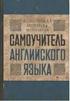 Starten met DISK in Entree Handleiding voor docenten Inhoud 1. Welkom bij DISK 2. Koppeling Entree 3. Technische voorwaarden 4. Inloggen via Entree 5. DISK activeren met de leerlingen 6. Switchen tussen
Starten met DISK in Entree Handleiding voor docenten Inhoud 1. Welkom bij DISK 2. Koppeling Entree 3. Technische voorwaarden 4. Inloggen via Entree 5. DISK activeren met de leerlingen 6. Switchen tussen
Docentenhandleiding De Docentenmodule
 Docentenhandleiding 3 De Docentenmodule Versie 2 Jutten Simulation 02-10-2013 Inhoudsopgave 1. Inleiding... 3 2. Inloggen... 4 3. Mijn cursussen... 5 4. Cursusbeheer... 6 5. Cursusvoortgang... 7 6. Resultaten...
Docentenhandleiding 3 De Docentenmodule Versie 2 Jutten Simulation 02-10-2013 Inhoudsopgave 1. Inleiding... 3 2. Inloggen... 4 3. Mijn cursussen... 5 4. Cursusbeheer... 6 5. Cursusvoortgang... 7 6. Resultaten...
Handleiding Digi-Trainer
 Handleiding Digi-Trainer Studenten Niveau:mbo Datum: 20-1-2012 Versie: 1 1 Inhoudsopgave 1 Inleiding... 3 2 Inloggen... 4 3 De homepage... 6 4 Het oefenen van een vak... 8 5 De nulmeting... 9 5.1 Inleveren...
Handleiding Digi-Trainer Studenten Niveau:mbo Datum: 20-1-2012 Versie: 1 1 Inhoudsopgave 1 Inleiding... 3 2 Inloggen... 4 3 De homepage... 6 4 Het oefenen van een vak... 8 5 De nulmeting... 9 5.1 Inleveren...
Handleiding. Aan de slag met open courses
 Handleiding Aan de slag met open courses 1 1. Toegang tot een open course regelen Alle open courses staan in N@Tschool!, de elektronische leeromgeving (ELO) van Windesheim. Om toegang te krijgen tot een
Handleiding Aan de slag met open courses 1 1. Toegang tot een open course regelen Alle open courses staan in N@Tschool!, de elektronische leeromgeving (ELO) van Windesheim. Om toegang te krijgen tot een
Inleiding. Wil je hier meer over weten klik dan op de onderstaande link voor het introductie filmpje. http://www.youtube.com/watch?
 Inhoud Inleiding... 1 Aanmelden bij Office 365... 2 Werken met Office 365 Outlook... 2 Agenda delen... 2 Gedeelde agenda inzien... 2 Gedeelde postbus inzien... 2 Een handtekening instellen... 3 Conversatieweergave
Inhoud Inleiding... 1 Aanmelden bij Office 365... 2 Werken met Office 365 Outlook... 2 Agenda delen... 2 Gedeelde agenda inzien... 2 Gedeelde postbus inzien... 2 Een handtekening instellen... 3 Conversatieweergave
Altijd en overal toegang tot e-mail en documenten. MijnOffice365 Beheerdershandleiding
 Altijd en overal toegang tot e-mail en documenten MijnOffice365 Beheerdershandleiding Inhoud Wat is MijnOffice365? 2 Inloggen op MijnOffice365 3 Een nieuw domein toevoegen aan uw Microsoft Office 365-account
Altijd en overal toegang tot e-mail en documenten MijnOffice365 Beheerdershandleiding Inhoud Wat is MijnOffice365? 2 Inloggen op MijnOffice365 3 Een nieuw domein toevoegen aan uw Microsoft Office 365-account
Starten met bettermarks
 Starten met bettermarks Voordat je met bettermarks kan starten, moet je twee dingen doen: 1 Inloggen bij bettermarks 2 Jezelf indelen in een klas Hieronder kun je lezen hoe je dit moet doen. 1 Inloggen
Starten met bettermarks Voordat je met bettermarks kan starten, moet je twee dingen doen: 1 Inloggen bij bettermarks 2 Jezelf indelen in een klas Hieronder kun je lezen hoe je dit moet doen. 1 Inloggen
Magister voor leerlingen en ouders/verzorgers Montessori Scholengemeenschap Amsterdam (CML, IVKO, MCO, MLA) Juli 2013
 Magister voor leerlingen en ouders/verzorgers Montessori Scholengemeenschap Amsterdam (CML, IVKO, MCO, MLA) Juli 2013 Inleiding Leerlingen en ouders hebben via internet toegang tot Magister; het leerling-administratiepakket
Magister voor leerlingen en ouders/verzorgers Montessori Scholengemeenschap Amsterdam (CML, IVKO, MCO, MLA) Juli 2013 Inleiding Leerlingen en ouders hebben via internet toegang tot Magister; het leerling-administratiepakket
the Reading Network Technische handleiding versie 1.0 november 2016
 the Reading Network? Technische handleiding www.thereadingnetwork.nl versie 1.0 november 2016 1. Aanmelden & account aanmaken 1.1. Aanmelden Om de website te gebruiken moet je jezelf aanmelden (inloggen)
the Reading Network? Technische handleiding www.thereadingnetwork.nl versie 1.0 november 2016 1. Aanmelden & account aanmaken 1.1. Aanmelden Om de website te gebruiken moet je jezelf aanmelden (inloggen)
ZIVVER Gebruikershandleiding
 Versie: 2.0 Datum: 11 april 2017 support@zivver.com www.zivver.com Inhoud Welkom bij ZIVVER!... 3 1. Inloggen in je online veilige postvak... 4 2. Stuur een veilig bericht vanuit je online veilige postvak...
Versie: 2.0 Datum: 11 april 2017 support@zivver.com www.zivver.com Inhoud Welkom bij ZIVVER!... 3 1. Inloggen in je online veilige postvak... 4 2. Stuur een veilig bericht vanuit je online veilige postvak...
Handleiding SNEL STARTEN MET SOFTWARE PLUSPUNT DIGITAAL voor de ict-coördinator en groepsleerkracht
 Handleiding SNEL STARTEN MET SOFTWARE PLUSPUNT DIGITAAL voor de ict-coördinator en groepsleerkracht 1.1 Uw schooladministratie en Basispoort actueel Om leerkrachten en leerlingen te kunnen laten inloggen
Handleiding SNEL STARTEN MET SOFTWARE PLUSPUNT DIGITAAL voor de ict-coördinator en groepsleerkracht 1.1 Uw schooladministratie en Basispoort actueel Om leerkrachten en leerlingen te kunnen laten inloggen
Docentenhandleiding - Algemeen
 2018 Docentenhandleiding - Algemeen Anne van der Weide - Miltenburg Training & Support Telefoon: 036-3030363 Email: support@bettermarks.nl Introductie Beste bettermarksdocenten, Welkom bij de algemene
2018 Docentenhandleiding - Algemeen Anne van der Weide - Miltenburg Training & Support Telefoon: 036-3030363 Email: support@bettermarks.nl Introductie Beste bettermarksdocenten, Welkom bij de algemene
Gebruikershandleiding digitaal bezoekers-/ mantelzorgparkeren Gemeente Rotterdam
 Gebruikershandleiding digitaal bezoekers-/ mantelzorgparkeren Gemeente Rotterdam Inhoud 1 Bezoeker aanmelden via uw persoonlijke pagina op internet... 3 1.1 Introductie persoonlijke pagina... 3 1.2 Aanmelden
Gebruikershandleiding digitaal bezoekers-/ mantelzorgparkeren Gemeente Rotterdam Inhoud 1 Bezoeker aanmelden via uw persoonlijke pagina op internet... 3 1.1 Introductie persoonlijke pagina... 3 1.2 Aanmelden
CAREN Nedap healthcare Deze PDF is gegenereerd op
 CAREN Nedap healthcare Deze PDF is gegenereerd op 12-19-2018 Table of Contents... 3 Handleiding... 4 Koppeling en Ons... 5 Overzicht van de cliënten met een -uitnodiging bekijken en uitnodigingen genereren...
CAREN Nedap healthcare Deze PDF is gegenereerd op 12-19-2018 Table of Contents... 3 Handleiding... 4 Koppeling en Ons... 5 Overzicht van de cliënten met een -uitnodiging bekijken en uitnodigingen genereren...
Aan de slag met Outlook Web App De nieuwe Humanitas Webmail. Maart 2013 (versie 0.1) pag. 1
 Aan de slag met Outlook Web App De nieuwe Humanitas Webmail Maart 2013 (versie 0.1) pag. 1 Inhoudsopgave Inhoudsopgave... 2 Aan de slag met Outlook Web App... 3 Overzicht instellingen... 3 Vereisten...
Aan de slag met Outlook Web App De nieuwe Humanitas Webmail Maart 2013 (versie 0.1) pag. 1 Inhoudsopgave Inhoudsopgave... 2 Aan de slag met Outlook Web App... 3 Overzicht instellingen... 3 Vereisten...
Praktijkschool à la Carte. Handleiding voor de leerling
 Praktijkschool à la Carte Handleiding voor de leerling Beste leerling, Voor je ligt de handleiding voor Praktijkschool à la Carte. We leggen je uit wat dit is, en hoe je hiermee kunt werken. Wat is Praktijkschool
Praktijkschool à la Carte Handleiding voor de leerling Beste leerling, Voor je ligt de handleiding voor Praktijkschool à la Carte. We leggen je uit wat dit is, en hoe je hiermee kunt werken. Wat is Praktijkschool
Docentenhandleiding - Algemeen
 2018 Docentenhandleiding - Algemeen Training & Support Telefoon: 036-3030363 Email: support@bettermarks.nl Introductie Beste Bettermarks docenten, Welkom bij de algemene docentenhandleiding van Bettermarks.
2018 Docentenhandleiding - Algemeen Training & Support Telefoon: 036-3030363 Email: support@bettermarks.nl Introductie Beste Bettermarks docenten, Welkom bij de algemene docentenhandleiding van Bettermarks.
Handleiding. voor leerkrachten. Onderwijs doet ertoe
 Handleiding voor leerkrachten Onderwijs doet ertoe Start to POLPO Stap Zonder Smartschool Met Smartschool p. 1. Een account aanmaken Gebruik je Facebook- of Google-account, of maak een POLPO-profiel aan.
Handleiding voor leerkrachten Onderwijs doet ertoe Start to POLPO Stap Zonder Smartschool Met Smartschool p. 1. Een account aanmaken Gebruik je Facebook- of Google-account, of maak een POLPO-profiel aan.
Gebruikershandleiding -ICT BEHEERDER-
 Gebruikershandleiding -ICT BEHEERDER- Inhoudsopgave 1. Inloggen... 3 2. Naar de beheeromgeving... 4 3. Technische vereisten... 4 4. Startscherm... 5 4.1 Controleer software... 5 4.2 Help... 5 5. Startpagina...
Gebruikershandleiding -ICT BEHEERDER- Inhoudsopgave 1. Inloggen... 3 2. Naar de beheeromgeving... 4 3. Technische vereisten... 4 4. Startscherm... 5 4.1 Controleer software... 5 4.2 Help... 5 5. Startpagina...
Handleiding Magister 6
 Handleiding Magister 6 voor leerlingen De Amsterdamsche School schooljaar 2014-2015 Inhoud Inleiding 1 Inloggen Magister 6 2 Onderdeel: Het Vandaag scherm 3 Onderdeel: Agenda 4 Onderdeel: Cijfers 5 Onderdeel:
Handleiding Magister 6 voor leerlingen De Amsterdamsche School schooljaar 2014-2015 Inhoud Inleiding 1 Inloggen Magister 6 2 Onderdeel: Het Vandaag scherm 3 Onderdeel: Agenda 4 Onderdeel: Cijfers 5 Onderdeel:
VAVO inrichting. 1. Vakken aanmaken
 VAVO inrichting Deze handleiding is opgesteld als naslagwerk voor het inrichten van VAVO opleidingen binnen Trajectplanner. De doelgroep voor deze handleiding is de Schoolbeheerder. Snel naar: 1. Vakken
VAVO inrichting Deze handleiding is opgesteld als naslagwerk voor het inrichten van VAVO opleidingen binnen Trajectplanner. De doelgroep voor deze handleiding is de Schoolbeheerder. Snel naar: 1. Vakken
Handleiding Inloggen. Docenten
 Handleiding Inloggen Docenten Inhoud Inloggen voor de eerste keer 3 1 Check eerst uw systeem 4 2 Maak een account aan bij Edupoort 5 3 Een geldige licentie 8 4 Activeer uw licentie 9 5 Log in op Smart-e
Handleiding Inloggen Docenten Inhoud Inloggen voor de eerste keer 3 1 Check eerst uw systeem 4 2 Maak een account aan bij Edupoort 5 3 Een geldige licentie 8 4 Activeer uw licentie 9 5 Log in op Smart-e
Via methodewebsite of de ELO van de school
 Via methodewebsite www.emma.eisma.nl of de ELO van de school Veelgestelde vragen rondom de online leerlingomgeving Veelgestelde vragen rondom de online leerlingomgeving (Station, Library en Route 2F) servicedesk@eisma.nl
Via methodewebsite www.emma.eisma.nl of de ELO van de school Veelgestelde vragen rondom de online leerlingomgeving Veelgestelde vragen rondom de online leerlingomgeving (Station, Library en Route 2F) servicedesk@eisma.nl
Werken met NT2 SCHOOL. Handleiding voor docenten
 Werken met NT2 SCHOOL in Handleiding voor docenten 1. DISK licenties bestellen 2. Welkom in NT2 SCHOOL 3. Mijn werkruimte 4. Mijn actieve lesmateriaal 5. Leerlingen uitnodigen 6. Leerlingen verwijderen
Werken met NT2 SCHOOL in Handleiding voor docenten 1. DISK licenties bestellen 2. Welkom in NT2 SCHOOL 3. Mijn werkruimte 4. Mijn actieve lesmateriaal 5. Leerlingen uitnodigen 6. Leerlingen verwijderen
MijnOffice365 Beheerdershandleiding.
 MijnOffice365 Beheerdershandleiding. Altijd en overal toegang tot e-mail en documenten. 1504046-2662 Inhoud. Wat is MijnOffice365? 2 Inloggen op MijnOffice365 3 Een nieuw domein toevoegen aan uw Microsoft
MijnOffice365 Beheerdershandleiding. Altijd en overal toegang tot e-mail en documenten. 1504046-2662 Inhoud. Wat is MijnOffice365? 2 Inloggen op MijnOffice365 3 Een nieuw domein toevoegen aan uw Microsoft
Handleiding Site to Edit Module Kaart
 THAR Design Kipboomweg 15 7636 RC AGELO E-mail: info@thar.nl Website: www.thar.nl KvK nummer: 08165396 BTW nummer: NL8186.22.416.B01 Rekeningnummer: 45.09.80.59 Handleiding Site to Edit Module Kaart Aanvulling
THAR Design Kipboomweg 15 7636 RC AGELO E-mail: info@thar.nl Website: www.thar.nl KvK nummer: 08165396 BTW nummer: NL8186.22.416.B01 Rekeningnummer: 45.09.80.59 Handleiding Site to Edit Module Kaart Aanvulling
Handleiding Magister voor ouders
 Als ouder/verzorger van een leerling of leerlingen op de Boelensschool hebt u de mogelijkheid om de prestaties van uw kind(eren) in ons administratiesysteem Magister op ieder moment te raadplegen. Magister
Als ouder/verzorger van een leerling of leerlingen op de Boelensschool hebt u de mogelijkheid om de prestaties van uw kind(eren) in ons administratiesysteem Magister op ieder moment te raadplegen. Magister
HANDLEIDING EXTERNE TOEGANG CURAMARE
 HANDLEIDING EXTERNE TOEGANG CURAMARE Via onze SonicWALL Secure Remote Access Appliance is het mogelijk om vanaf thuis in te loggen op de RDS omgeving van CuraMare. Deze handleiding beschrijft de inlogmethode
HANDLEIDING EXTERNE TOEGANG CURAMARE Via onze SonicWALL Secure Remote Access Appliance is het mogelijk om vanaf thuis in te loggen op de RDS omgeving van CuraMare. Deze handleiding beschrijft de inlogmethode
INLOGLES LEERLINGEN ENTREE Voortgezet Onderwijs
 INLOGLES LEERLINGEN ENTREE Voortgezet Onderwijs Inhoudsopgave Inleiding 3 Lesplan 4 Voorafgaand aan de les 5 Les opzet 6 Start met inloggen 7 Welke vragen kunt u verwachten 13 Technische problemen 14 Malmberg
INLOGLES LEERLINGEN ENTREE Voortgezet Onderwijs Inhoudsopgave Inleiding 3 Lesplan 4 Voorafgaand aan de les 5 Les opzet 6 Start met inloggen 7 Welke vragen kunt u verwachten 13 Technische problemen 14 Malmberg
Opgeslagen HZ wachtwoord(en) verwijderen Versie 1.0 DIENST INFORMATIEVOORZIENING & AUTOMATISERING 11-5-2016
 Opgeslagen HZ wachtwoord(en) verwijderen Versie 1.0 DIENST INFORMATIEVOORZIENING & AUTOMATISERING 11-5-2016 INHOUDSOPGAVE 1.0 GOOGLE CHROME 2 1.1 Computer 2 1.2 Android device 2 1.3 iphone of ipad 2 2.0
Opgeslagen HZ wachtwoord(en) verwijderen Versie 1.0 DIENST INFORMATIEVOORZIENING & AUTOMATISERING 11-5-2016 INHOUDSOPGAVE 1.0 GOOGLE CHROME 2 1.1 Computer 2 1.2 Android device 2 1.3 iphone of ipad 2 2.0
1. Klik op de button rechtsboven Extranet en log in met gebruikersnaam en wachtwoord van het hoofdaccount.
 INSTRUCTIE GEBRUIKERSBEHEER Toevoegen/wijzigen van gebruikersaccounts voor het Extranet van www.europeesche.nl/extranet Versie 1.0 21-10-2015 A. AANMAKEN EXTRA GEBRUIKERS ONDER HET HOOFDACCOUNT Het account
INSTRUCTIE GEBRUIKERSBEHEER Toevoegen/wijzigen van gebruikersaccounts voor het Extranet van www.europeesche.nl/extranet Versie 1.0 21-10-2015 A. AANMAKEN EXTRA GEBRUIKERS ONDER HET HOOFDACCOUNT Het account
TYP-TOP online HANDLEIDING VOOR DE LEERKRACHT
 TYP-TOP online HANDLEIDING VOOR DE LEERKRACHT Inhoudstafel 1 Eerste gebruik... 2 1.1 Programma openen via de methodesite... 2 1.2 Klasgroep aanmaken... 2 1.3 Leerlingen aan een klasgroep koppelen... 3
TYP-TOP online HANDLEIDING VOOR DE LEERKRACHT Inhoudstafel 1 Eerste gebruik... 2 1.1 Programma openen via de methodesite... 2 1.2 Klasgroep aanmaken... 2 1.3 Leerlingen aan een klasgroep koppelen... 3
Handleiding. Bestellen lesmodule met een vouchercode
 Handleiding Bestellen lesmodule met een vouchercode 1 1. Ga naar de webshop van Windesheim Ga naar: http://opencourses.windesheim.nl 2. Inlogaccount aanmaken 1. Klik op de link Inloggen en daarna op de
Handleiding Bestellen lesmodule met een vouchercode 1 1. Ga naar de webshop van Windesheim Ga naar: http://opencourses.windesheim.nl 2. Inlogaccount aanmaken 1. Klik op de link Inloggen en daarna op de
Handleiding Digi-Trainer
 Handleiding Digi-Trainer Leerlingen Niveau: vmbo Datum: 10-2-2012 Versie: 1.4 Inhoudsopgave 1 Inleiding... 3 2 Inloggen... 4 3 De homepage... 6 4 Het oefenen van een vak... 8 5 De nulmeting... 9 5.1 Inleveren...
Handleiding Digi-Trainer Leerlingen Niveau: vmbo Datum: 10-2-2012 Versie: 1.4 Inhoudsopgave 1 Inleiding... 3 2 Inloggen... 4 3 De homepage... 6 4 Het oefenen van een vak... 8 5 De nulmeting... 9 5.1 Inleveren...
Stap-voor-stap handleiding Klassen- en groepenbeheer MBO
 Stap-voor-stap handleiding Klassen- en groepenbeheer MBO Voor hele locatie & alle docenten Deze handleiding legt stap voor stap uit hoe u centraal voor de hele schoollocatie klassen en groepen aanmaakt
Stap-voor-stap handleiding Klassen- en groepenbeheer MBO Voor hele locatie & alle docenten Deze handleiding legt stap voor stap uit hoe u centraal voor de hele schoollocatie klassen en groepen aanmaakt
Handleiding. Kinheim Digitaal Handleiding 1
 Handleiding Kinheim Digitaal Handleiding 1 Inhoudsopgave 1 Algemeen 3 1.1 Inleiding 3 1.2 Technische eisen 3 2 Inloggen 4 2.1 Inloggen met wachtwoord 4 2.2 Beginscherm 5 3 Groepen 6 3.1 Groepen invoeren
Handleiding Kinheim Digitaal Handleiding 1 Inhoudsopgave 1 Algemeen 3 1.1 Inleiding 3 1.2 Technische eisen 3 2 Inloggen 4 2.1 Inloggen met wachtwoord 4 2.2 Beginscherm 5 3 Groepen 6 3.1 Groepen invoeren
TYP-TOP online HANDLEIDING VOOR DE LEERLING
 TYP-TOP online HANDLEIDING VOOR DE LEERLING Inhoudstafel 1 Eerste gebruik... 2 1.1 Typ-Top online opstarten... 2 1.2 Een licentie activeren... 3 1.3 Je account aan een klasgroep koppelen... 4 2 Oefeningen
TYP-TOP online HANDLEIDING VOOR DE LEERLING Inhoudstafel 1 Eerste gebruik... 2 1.1 Typ-Top online opstarten... 2 1.2 Een licentie activeren... 3 1.3 Je account aan een klasgroep koppelen... 4 2 Oefeningen
Handleiding bij de DWO (digitale wiskunde oefenomgeving)
 Handleiding bij de DWO (digitale wiskunde oefenomgeving) Versie oktober 2005 Peter Boon Inhoudsopgave Inleiding... 3 Hoofdpagina... 4 Inloggen als gast... 6 Inloggen als gebruiker/leerling... 9 Mijn profiel...
Handleiding bij de DWO (digitale wiskunde oefenomgeving) Versie oktober 2005 Peter Boon Inhoudsopgave Inleiding... 3 Hoofdpagina... 4 Inloggen als gast... 6 Inloggen als gebruiker/leerling... 9 Mijn profiel...
Intramed mobiel instellen en gebruiken
 Intramed mobiel instellen en gebruiken Voor Intramed mobiel gebruikers Intramed Mobiel versie 1.0 Hoofdstuk 1 Intramed mobiel is een nieuwe dienst, waarvan je gratis gebruik kunt maken als je Intramed
Intramed mobiel instellen en gebruiken Voor Intramed mobiel gebruikers Intramed Mobiel versie 1.0 Hoofdstuk 1 Intramed mobiel is een nieuwe dienst, waarvan je gratis gebruik kunt maken als je Intramed
Handleiding Inloggen. Leerlingen
 Handleiding Inloggen Leerlingen Inhoud Inloggen voor de eerste keer 3 1 Check eerst je systeem 4 2 Geef aan hoe jij je boeken ontvangt 5 3 Maak een account aan bij Edupoort 6 4 Activeer jouw licentie 9
Handleiding Inloggen Leerlingen Inhoud Inloggen voor de eerste keer 3 1 Check eerst je systeem 4 2 Geef aan hoe jij je boeken ontvangt 5 3 Maak een account aan bij Edupoort 6 4 Activeer jouw licentie 9
SportCTM 2.0 Sporter
 SportCTM 2.0 Sporter APP Inloggen Dotcomsport heeft ter ondersteuning van de dagelijkse praktijk ook een APP ontwikkeld, om data invoer te vereenvoudigen. Deze APP ondersteunt de onderdelen; Agenda (invoer
SportCTM 2.0 Sporter APP Inloggen Dotcomsport heeft ter ondersteuning van de dagelijkse praktijk ook een APP ontwikkeld, om data invoer te vereenvoudigen. Deze APP ondersteunt de onderdelen; Agenda (invoer
Werken met Pallas, Minerva en Fortuna - Docentenomgeving
 Via methodewebsite: www.emma.eisma.nl www.pallas-online.nl www.minerva-online.nl Werken met Pallas, Minerva en Fortuna - Docentenomgeving servicedesk@eisma.nl 088-2944880 Gebruikershandleiding Docentenomgeving
Via methodewebsite: www.emma.eisma.nl www.pallas-online.nl www.minerva-online.nl Werken met Pallas, Minerva en Fortuna - Docentenomgeving servicedesk@eisma.nl 088-2944880 Gebruikershandleiding Docentenomgeving
Inhoud. Gebruiksspecificaties. Wat is de participatie.scan?
 Inhoud Gebruiksspecificaties 1 Wat is de participatie.scan? 1 Aan de slag 3 Bekijk de scan zonder in te loggen 3 Maak een account 3 Inloggen 4 Persoonlijke dashboard 4 Nieuwe scan 5 Mijn scans 5 Nieuwe
Inhoud Gebruiksspecificaties 1 Wat is de participatie.scan? 1 Aan de slag 3 Bekijk de scan zonder in te loggen 3 Maak een account 3 Inloggen 4 Persoonlijke dashboard 4 Nieuwe scan 5 Mijn scans 5 Nieuwe
Module 3 De nieuwe lerarenkit biedt extra mogelijkheden 3 Wil je meer weten? Ga naar helpdesk.plantyn.com of mail helpdesk@plantyn.
 Scoodle is een gratis platform, ontwikkeld door Plantyn. Met Scoodle vermindert de planlast aanzienlijk en krijg je als leerkracht alles in handen om het digitale materiaal bij een Plantynmethode naar
Scoodle is een gratis platform, ontwikkeld door Plantyn. Met Scoodle vermindert de planlast aanzienlijk en krijg je als leerkracht alles in handen om het digitale materiaal bij een Plantynmethode naar
Handleiding Workspace (basis) Codename Future
 Handleiding Workspace (basis) Codename Future Handleiding Workspace Codename Future_Basis 1 Inhoudsopgave I. Inleiding... 3 II. Functionaliteitenoverzicht Workspace... 4 III. Leerlingen aan het werk...
Handleiding Workspace (basis) Codename Future Handleiding Workspace Codename Future_Basis 1 Inhoudsopgave I. Inleiding... 3 II. Functionaliteitenoverzicht Workspace... 4 III. Leerlingen aan het werk...
Nettie Account aanmaken (van uit link)...4. Nettie opzetten voor eerste gebruik...6. Een groep aanmaken binnen Nettie...9
 Inhoudsopgave Applicatie Installeren... 2-3 Nettie Account aanmaken (van uit email link)...4 Nettie opzetten voor eerste gebruik...6 Een groep aanmaken binnen Nettie...9 Nettie Goedendag opzetten... 10
Inhoudsopgave Applicatie Installeren... 2-3 Nettie Account aanmaken (van uit email link)...4 Nettie opzetten voor eerste gebruik...6 Een groep aanmaken binnen Nettie...9 Nettie Goedendag opzetten... 10
Werken met een digitaal leer-/werkboek in Edu Bieb. Docentenhandleiding
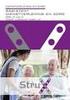 Werken met een digitaal leer-/werkboek in Edu Bieb Docentenhandleiding Inhoud Inleiding... 3 1. Licentie activeren... 4 2. De Edu Bieb... 4 2.1 De Edu Bieb online... 4 2.2 De Edu Bieb-applicatie... 5 3.
Werken met een digitaal leer-/werkboek in Edu Bieb Docentenhandleiding Inhoud Inleiding... 3 1. Licentie activeren... 4 2. De Edu Bieb... 4 2.1 De Edu Bieb online... 4 2.2 De Edu Bieb-applicatie... 5 3.
Intramed mobiel instellen en gebruiken
 Intramed mobiel instellen en gebruiken Voor gebruikers Intramed Mobiel versie 1.0 Inhoudsopgave Hoofdstuk 1...1 1.1 Instellingen...1 1.2 Intramed mobiel gebruiken...6 III Hoofdstuk 1 Intramed mobiel is
Intramed mobiel instellen en gebruiken Voor gebruikers Intramed Mobiel versie 1.0 Inhoudsopgave Hoofdstuk 1...1 1.1 Instellingen...1 1.2 Intramed mobiel gebruiken...6 III Hoofdstuk 1 Intramed mobiel is
Handleiding Gebruik P-loket en aanvragen parkeervergunningen voor bedrijven
 Handleiding Gebruik P-loket en aanvragen parkeervergunningen voor bedrijven Gemeente Eindhoven 8 januari 2018 Inhoudsopgave Eerste keer inloggen in het P-loket 3 Parkeervergunning aanvragen 7 Kenteken(s)/voertuig(en)
Handleiding Gebruik P-loket en aanvragen parkeervergunningen voor bedrijven Gemeente Eindhoven 8 januari 2018 Inhoudsopgave Eerste keer inloggen in het P-loket 3 Parkeervergunning aanvragen 7 Kenteken(s)/voertuig(en)
Handleiding Demo account inloggen op NDC-IT Cloud Infrastructuur
 Handleiding Demo account inloggen op NDC-IT Cloud Infrastructuur Versie : 1.0 Datum : 01-01-2015 Inhoud Citrix Receiver installeren... 4 Stap 1 Citrix Receiver installatie... 4 Stap 2 Inloggen op de NDC-IT
Handleiding Demo account inloggen op NDC-IT Cloud Infrastructuur Versie : 1.0 Datum : 01-01-2015 Inhoud Citrix Receiver installeren... 4 Stap 1 Citrix Receiver installatie... 4 Stap 2 Inloggen op de NDC-IT
Handleiding Digi-Trainer
 Handleiding Digi-Trainer Docent Niveau: vmbo Datum: 11-2-2013 Versie: 1.6 2 Inhoudsopgave 1. Inleiding... 4 2. Inloggen... 5 3. De homepage... 7 3.1 Eerste gebruikersgroep aanmaken... 8 3.1.1 Groep aanmaken...
Handleiding Digi-Trainer Docent Niveau: vmbo Datum: 11-2-2013 Versie: 1.6 2 Inhoudsopgave 1. Inleiding... 4 2. Inloggen... 5 3. De homepage... 7 3.1 Eerste gebruikersgroep aanmaken... 8 3.1.1 Groep aanmaken...
Handleiding Office 365
 Handleiding Office 365 Document: Handleiding Office 365 Datum: 16-7-2018 Versie: 2.0 Auteur: Ingrid de Bont Inhoudsopgave 1 Inleiding... 3 2 Aanmelden bij Office 365... 4 3 Werken met Office 365 Outlook...
Handleiding Office 365 Document: Handleiding Office 365 Datum: 16-7-2018 Versie: 2.0 Auteur: Ingrid de Bont Inhoudsopgave 1 Inleiding... 3 2 Aanmelden bij Office 365... 4 3 Werken met Office 365 Outlook...
Introductie Werken met Office 365
 Introductie Werken met Office 365 Een introductie voor gebruikers Inhoud Inleiding... 4 Aanmelden bij Office 365... 4 Werken met Office 365 Outlook... 5 Werken met Outlook 2007/2010... 5 Werken met de
Introductie Werken met Office 365 Een introductie voor gebruikers Inhoud Inleiding... 4 Aanmelden bij Office 365... 4 Werken met Office 365 Outlook... 5 Werken met Outlook 2007/2010... 5 Werken met de
Inhoudsopgave Inleiding... 3 Hoe werkt VOROC?... 3 Inloggen... 3 Wachtwoord... 3 Wachtwoord vergeten?... 3 Profielinstellingen... 4 Persoonsgegevens
 Inhoudsopgave Inleiding... 3 Hoe werkt VOROC?... 3 Inloggen... 3 Wachtwoord... 3 Wachtwoord vergeten?... 3 Profielinstellingen... 4 Persoonsgegevens invullen/aanpassen... 4 Wachtwoord wijzigen... 4 De
Inhoudsopgave Inleiding... 3 Hoe werkt VOROC?... 3 Inloggen... 3 Wachtwoord... 3 Wachtwoord vergeten?... 3 Profielinstellingen... 4 Persoonsgegevens invullen/aanpassen... 4 Wachtwoord wijzigen... 4 De
Handleiding ZKM Online. Versie 2.1
 Handleiding ZKM Online Versie 2.1 Februari 2015 Inhoudsopgave 1. Inloggen... 3 1.1 Eerste keer dat je inlogt... 3 1.1.1 Profiel... 4 1.1.2. Wachtwoord (wijzigen)... 4 1.1.3. Bureau... 5 1.1.4. Consultants
Handleiding ZKM Online Versie 2.1 Februari 2015 Inhoudsopgave 1. Inloggen... 3 1.1 Eerste keer dat je inlogt... 3 1.1.1 Profiel... 4 1.1.2. Wachtwoord (wijzigen)... 4 1.1.3. Bureau... 5 1.1.4. Consultants
Leerlingenhandleiding Beginnen met FlexBase
 Leerlingenhandleiding Beginnen met FlexBase FlexBase is het leermiddelenarrangement voor het bakkersonderwijs in Nederland, waarbij zowel papieren als digitale leermiddelen worden gebruikt. Deze handleiding
Leerlingenhandleiding Beginnen met FlexBase FlexBase is het leermiddelenarrangement voor het bakkersonderwijs in Nederland, waarbij zowel papieren als digitale leermiddelen worden gebruikt. Deze handleiding
Inlogprocedure Activeren licenties Methodestartpagina Primair onderwijs
 Inlogprocedure Activeren licenties Methodestartpagina Primair onderwijs Voordat u uw licenties kunt activeren: 1. Vanaf het schooljaar 2013-2014 wordt alle toegang tot leermiddelen geregeld via Basispoort,
Inlogprocedure Activeren licenties Methodestartpagina Primair onderwijs Voordat u uw licenties kunt activeren: 1. Vanaf het schooljaar 2013-2014 wordt alle toegang tot leermiddelen geregeld via Basispoort,
Handleiding Office 365
 Handleiding Office 365 Document: Handleiding Office 365 Datum: 2-6-2016 Versie: 0.2 Auteur: Stefan de Vries en Ingrid de Bont Inhoudsopgave 1 Inleiding... 3 2 Aanmelden bij Office 365... 4 3 Navigeren
Handleiding Office 365 Document: Handleiding Office 365 Datum: 2-6-2016 Versie: 0.2 Auteur: Stefan de Vries en Ingrid de Bont Inhoudsopgave 1 Inleiding... 3 2 Aanmelden bij Office 365... 4 3 Navigeren
Handleiding Magister 6
 Handleiding Magister 6 Inhoudsopgave Inloggen 3 Instellen wachtwoord 5 Invoeren e-mail adres 5 Beginscherm Magister 6 Aanwezigheid 7 Cijfers 7 Ouderavond 7 Vakkenpakketkeuze leerjaar 2 10 Magister en Meta
Handleiding Magister 6 Inhoudsopgave Inloggen 3 Instellen wachtwoord 5 Invoeren e-mail adres 5 Beginscherm Magister 6 Aanwezigheid 7 Cijfers 7 Ouderavond 7 Vakkenpakketkeuze leerjaar 2 10 Magister en Meta
SchoolWapps handleiding voor ouders
 SchoolWapps handleiding voor ouders Met SchoolWapps blijft u op de hoogte van alle actuele ontwikkelingen van uw kind en de school. Bekijk de website op uw telefoon of tablet of maak gebruik van de SchoolApp
SchoolWapps handleiding voor ouders Met SchoolWapps blijft u op de hoogte van alle actuele ontwikkelingen van uw kind en de school. Bekijk de website op uw telefoon of tablet of maak gebruik van de SchoolApp
DWO BASISHANDLEIDING. Digitale Wiskunde Omgeving Freudenthal Instituut. VERSIE 26 oktober 2010
 DWO Digitale Wiskunde Omgeving Freudenthal Instituut BASISHANDLEIDING VERSIE 26 oktober 2010 Basisihandleiding DWO 1 oktober 2010 Inhoud 1. Gebruikers... 3 Gast... 3 Gebruiker met account... 3 2. Accounts
DWO Digitale Wiskunde Omgeving Freudenthal Instituut BASISHANDLEIDING VERSIE 26 oktober 2010 Basisihandleiding DWO 1 oktober 2010 Inhoud 1. Gebruikers... 3 Gast... 3 Gebruiker met account... 3 2. Accounts
Handleiding voor docenten
 Handleiding voor docenten Inhoudsopgave 1 Registreren 3 2 Inloggen 8 3 Activeren 11 4 Computereisen 15 Introductie In deze uitgebreide handleiding leest u welke stappen u moet doorlopen om toegang te krijgen
Handleiding voor docenten Inhoudsopgave 1 Registreren 3 2 Inloggen 8 3 Activeren 11 4 Computereisen 15 Introductie In deze uitgebreide handleiding leest u welke stappen u moet doorlopen om toegang te krijgen
Handleiding website SVNL voor evenementenverkeersregelaars
 Handleiding website SVNL voor evenementenverkeersregelaars Met deze handleiding maken wij u graag wegwijs op de website van Stichting Verkeersregelaars Nederland (SVNL). U vindt hier stap voor stap uitleg
Handleiding website SVNL voor evenementenverkeersregelaars Met deze handleiding maken wij u graag wegwijs op de website van Stichting Verkeersregelaars Nederland (SVNL). U vindt hier stap voor stap uitleg
Haal meer uit Schoolwise
 Haal meer uit Schoolwise Deze folder is bedoeld voor docenten die gebruik maken van het online platform Schoolwise. Ontdek de mogelijkheden die Schoolwise biedt! In deze folder leest u hoe u toegang krijgt
Haal meer uit Schoolwise Deze folder is bedoeld voor docenten die gebruik maken van het online platform Schoolwise. Ontdek de mogelijkheden die Schoolwise biedt! In deze folder leest u hoe u toegang krijgt
Voorbeelden en mogelijkheden rondom het delen van bestanden/foto s
 Voorbeelden en mogelijkheden rondom het delen van bestanden/foto s Versie 21 april 2017 Er zijn tegenwoordig steeds meer mogelijkheden als het gaat om het delen van bestanden en foto s met anderen, waarbij
Voorbeelden en mogelijkheden rondom het delen van bestanden/foto s Versie 21 april 2017 Er zijn tegenwoordig steeds meer mogelijkheden als het gaat om het delen van bestanden en foto s met anderen, waarbij
Gebruikershandleiding -ICT BEHEERDER-
 Gebruikershandleiding -ICT BEHEERDER- Inhoudsopgave 1. LET OP... 3 2. Inloggen... 4 3. Naar de beheeromgeving... 5 3.1 Tabbladen en menubalk... 5 4. School... 6 5. Licenties... 7 6. Groepen... 7 6.1 Licenties
Gebruikershandleiding -ICT BEHEERDER- Inhoudsopgave 1. LET OP... 3 2. Inloggen... 4 3. Naar de beheeromgeving... 5 3.1 Tabbladen en menubalk... 5 4. School... 6 5. Licenties... 7 6. Groepen... 7 6.1 Licenties
LegManager Mobile Handleiding
 LegManager Mobile Handleiding Handleiding LegManager Mobile 1 1. Inhoud 1. INHOUD... 2 2. PROGRAMMAVEREISTEN... 3 a. Vragen, opmerkingen en suggesties... 3 b. Welke tablet/ipad of smartphone/iphone kan
LegManager Mobile Handleiding Handleiding LegManager Mobile 1 1. Inhoud 1. INHOUD... 2 2. PROGRAMMAVEREISTEN... 3 a. Vragen, opmerkingen en suggesties... 3 b. Welke tablet/ipad of smartphone/iphone kan
Gebruikershandleiding Beheerder
 Gebruikershandleiding Beheerder Rekenblokken 2.3 2013 Uitgeverij Malmberg Rekenblokken 2.3 Handleiding Beheerder.docx 1 Inhoud 1 Inleiding... 3 1.1 Nieuw! in Rekenblokken 2.3... 3 1.2 Instructiefilmpjes
Gebruikershandleiding Beheerder Rekenblokken 2.3 2013 Uitgeverij Malmberg Rekenblokken 2.3 Handleiding Beheerder.docx 1 Inhoud 1 Inleiding... 3 1.1 Nieuw! in Rekenblokken 2.3... 3 1.2 Instructiefilmpjes
Inloggen op intranet? Of je wachtwoord wijzigen? Lees hier hoe je dat doet!
 Inloggen op intranet? Of je wachtwoord wijzigen? Lees hier hoe je dat doet! In deze handleiding is beschreven: 1. Voor wie is deze handleiding? 2. Hoe log je de eerste keer in? 3. Wachtwoord kwijt? 4.
Inloggen op intranet? Of je wachtwoord wijzigen? Lees hier hoe je dat doet! In deze handleiding is beschreven: 1. Voor wie is deze handleiding? 2. Hoe log je de eerste keer in? 3. Wachtwoord kwijt? 4.
Handleiding Bestellen leermiddelen
 In deze handleiding nemen we je stapsgewijs mee hoe je je leermiddelen (boeken en licenties) kunt bestellen. Informatie vooraf Heb je je inloggegevens bij de hand? Deze kun je vinden in de brief die je
In deze handleiding nemen we je stapsgewijs mee hoe je je leermiddelen (boeken en licenties) kunt bestellen. Informatie vooraf Heb je je inloggegevens bij de hand? Deze kun je vinden in de brief die je
HANDLEIDING ONEDRIVE IN OFFICE365
 HANDLEIDING ONEDRIVE IN OFFICE365 1 van 13 OGD ict-diensten Inhoud Wat is onedrive for Business?... 3 Werken met onedrive for Business... 4 Inloggen:... 4 Nieuwe bestanden aanmaken:... 4 Bestanden openen
HANDLEIDING ONEDRIVE IN OFFICE365 1 van 13 OGD ict-diensten Inhoud Wat is onedrive for Business?... 3 Werken met onedrive for Business... 4 Inloggen:... 4 Nieuwe bestanden aanmaken:... 4 Bestanden openen
Snelstartgids voor de Oefen- en Toetssoftware
 Snelstartgids voor de Oefen- en Toetssoftware Snel-start gids voor de oefenmodule software 1. Voor het eerst werken met de oefensoftware (groepenbeheer) 3 2. Delen van een groep met een andere leerkracht
Snelstartgids voor de Oefen- en Toetssoftware Snel-start gids voor de oefenmodule software 1. Voor het eerst werken met de oefensoftware (groepenbeheer) 3 2. Delen van een groep met een andere leerkracht
Handleiding Elektronische leeromgeving
 Handleiding Elektronische leeromgeving Inhoudsopgave Pagina Inloggen 3 Navigatie 4 Navigatie profiel 5 Starten 6 Module toevoegen 7 Beginnen met de module 8 Met de module aan de slag! 9 Aan de slag! 10
Handleiding Elektronische leeromgeving Inhoudsopgave Pagina Inloggen 3 Navigatie 4 Navigatie profiel 5 Starten 6 Module toevoegen 7 Beginnen met de module 8 Met de module aan de slag! 9 Aan de slag! 10
Handleiding Ondersteuningsvraag
 Handleiding Ondersteuningsvraag Beste directeur en/of ib er, Voor je ligt de handleiding over het vernieuwde gebruik van de profielen. Gebruiksvriendelijkheid en verscherping van de veiligheid zijn aanleiding
Handleiding Ondersteuningsvraag Beste directeur en/of ib er, Voor je ligt de handleiding over het vernieuwde gebruik van de profielen. Gebruiksvriendelijkheid en verscherping van de veiligheid zijn aanleiding
Handleiding Vergaderkamer
 Handleiding Vergaderkamer Auteur: Marketing Datum: 01-10-2014 Versie: 2.0 Aantal bladen: 10 Nummer: 1008 2 P a g i n a Inhoud 1. Inleiding... 3 2. Operator toegang... 3 3. Aanmaken vergaderkamer... 4 3.1
Handleiding Vergaderkamer Auteur: Marketing Datum: 01-10-2014 Versie: 2.0 Aantal bladen: 10 Nummer: 1008 2 P a g i n a Inhoud 1. Inleiding... 3 2. Operator toegang... 3 3. Aanmaken vergaderkamer... 4 3.1
Gebruikershandleiding
 Gebruikershandleiding -Leerkracht- Inhoudsopgave 1. Inloggen... 3 2. Naar de leerkrachtomgeving... 4 3. Technische vereisten... 4 4. Startscherm... 5 4.1 Controleer software... 5 4.2 Help... 5 5. Beginpagina...
Gebruikershandleiding -Leerkracht- Inhoudsopgave 1. Inloggen... 3 2. Naar de leerkrachtomgeving... 4 3. Technische vereisten... 4 4. Startscherm... 5 4.1 Controleer software... 5 4.2 Help... 5 5. Beginpagina...
Quickstart Lesomgeving docenten
 Inloggen en dashboard Om in te loggen in de lesomgeving ga je naar je schoolportaal/elo of naar https://docent.saga.nl/ Dit is het inlogscherm op https://docent.saga.nl/ Vul hier het e-mailadres in waar
Inloggen en dashboard Om in te loggen in de lesomgeving ga je naar je schoolportaal/elo of naar https://docent.saga.nl/ Dit is het inlogscherm op https://docent.saga.nl/ Vul hier het e-mailadres in waar
Inhoudsopgave. Inleiding 3. Lesplan 4. Voorafgaand aan de les 5. Les opzet 6. Start met inloggen 7. Welke vragen kunt u verwachten 12
 INLOGLES ENTREE MBO Inhoudsopgave Inleiding 3 Lesplan 4 Voorafgaand aan de les 5 Les opzet 6 Start met inloggen 7 Welke vragen kunt u verwachten 12 Technische problemen 13 Malmberg s-hertogenbosch Alle
INLOGLES ENTREE MBO Inhoudsopgave Inleiding 3 Lesplan 4 Voorafgaand aan de les 5 Les opzet 6 Start met inloggen 7 Welke vragen kunt u verwachten 12 Technische problemen 13 Malmberg s-hertogenbosch Alle
Snelle start handleiding Boom testcentrum ggz
 Snelle start handleiding Boom testcentrum ggz December 2015 Inhoud 1. Een account aanmaken 2 2. Een locatie toevoegen 4 3. Een medewerker toevoegen 5 4. Wachtwoord aanpassen 7 5. Credits aanschaffen 8
Snelle start handleiding Boom testcentrum ggz December 2015 Inhoud 1. Een account aanmaken 2 2. Een locatie toevoegen 4 3. Een medewerker toevoegen 5 4. Wachtwoord aanpassen 7 5. Credits aanschaffen 8
Bestelgegevens Mens & Maatschappij 2013
 Bestelgegevens Mens & Maatschappij 2013 werken op ipad of laptop? Een aantal methodes is ook beschikbaar met methodestartpagina en binnen Schooltas! Wanneer kiest u methodestartpagina en wanneer kiest
Bestelgegevens Mens & Maatschappij 2013 werken op ipad of laptop? Een aantal methodes is ook beschikbaar met methodestartpagina en binnen Schooltas! Wanneer kiest u methodestartpagina en wanneer kiest
HANDLEIDING VOOR OUDERS MAGISTER 6. Definitief. S.V. Sariowan. 2014 OVER-Y College STATUS VERSIE 1 AUTEUR. DATUM 16 december 2014
 HANDLEIDING VOOR OUDERS MAGISTER 6 STATUS VERSIE 1 AUTEUR Definitief S.V. Sariowan DATUM 16 december 2014 KENMERK 20141211.Instr ouders M6.001 2014 OVER-Y College INHOUDSOPGAVE 1. Inleiding... 3 2. Inloggen...
HANDLEIDING VOOR OUDERS MAGISTER 6 STATUS VERSIE 1 AUTEUR Definitief S.V. Sariowan DATUM 16 december 2014 KENMERK 20141211.Instr ouders M6.001 2014 OVER-Y College INHOUDSOPGAVE 1. Inleiding... 3 2. Inloggen...
Handleiding JIJ! Leerlingvolgsysteem
 Handleiding JIJ! Leerlingvolgsysteem Het JIJ! Leerlingvolgsysteem helpt u uw onderwijs nog beter te maken met behulp van toetsing. U zet toetsing gericht in om uw leerlingen te helpen zich maximaal te
Handleiding JIJ! Leerlingvolgsysteem Het JIJ! Leerlingvolgsysteem helpt u uw onderwijs nog beter te maken met behulp van toetsing. U zet toetsing gericht in om uw leerlingen te helpen zich maximaal te
HANDLEIDING Ouderportaal
 HANDLEIDING Ouderportaal Inhoudsopgave 1. Gebruik van het ouderportaal... 3 1.1 Inloggen... 3 1.2 Het portaal... 4 2. Het fotoboek... 4 3. Het schriftje... 5 4. Berichten... 5 5. Mijn gegevens... 7 5.1
HANDLEIDING Ouderportaal Inhoudsopgave 1. Gebruik van het ouderportaal... 3 1.1 Inloggen... 3 1.2 Het portaal... 4 2. Het fotoboek... 4 3. Het schriftje... 5 4. Berichten... 5 5. Mijn gegevens... 7 5.1
Handleiding van de Bibliotheek. E-books lezen via de app op je tablet of smartphone
 Handleiding van de Bibliotheek E-books lezen via de app op je tablet of smartphone Bibliotheek.nl, versie januari 2016 Inhoudsopgave 1. Stap voor stap e-books lezen via de app 3 2. Een e-book lenen om
Handleiding van de Bibliotheek E-books lezen via de app op je tablet of smartphone Bibliotheek.nl, versie januari 2016 Inhoudsopgave 1. Stap voor stap e-books lezen via de app 3 2. Een e-book lenen om
Docentenhandleiding Portfolio-site.nl
 Docentenhandleiding Portfolio-site.nl Met Portfolio-site.nl kunnen leerlingen aan de slag met hun persoonlijke ontwikkeling. Door het uitvoeren van taken verzamelen ze bewijsmaterialen en laten ze zien
Docentenhandleiding Portfolio-site.nl Met Portfolio-site.nl kunnen leerlingen aan de slag met hun persoonlijke ontwikkeling. Door het uitvoeren van taken verzamelen ze bewijsmaterialen en laten ze zien
Inhoudsopgave. 1. Algemeen Rol Beheerder Rol Docent Rol Student 8
 Instructie Klassenbeheer Rekenblokken Juni 2014 Inhoudsopgave 1. Algemeen 3 2. Rol Beheerder 3 3. Rol Docent 6 4. Rol Student 8 1. Algemeen Klassenbeheer in Rekenblokken is erg eenvoudig en met een paar
Instructie Klassenbeheer Rekenblokken Juni 2014 Inhoudsopgave 1. Algemeen 3 2. Rol Beheerder 3 3. Rol Docent 6 4. Rol Student 8 1. Algemeen Klassenbeheer in Rekenblokken is erg eenvoudig en met een paar
HANDLEIDING HEUTINK.NL ACCOUNTBEHEER
 HANDLEIDING HEUTINK.NL ACCOUNTBEHEER Geachte relatie, Bijgaand vindt u de handleiding accountbeheer. In deze handleiding gaan wij dieper in op het beheren van diverse accounts. Daarnaast kunt u autorisaties
HANDLEIDING HEUTINK.NL ACCOUNTBEHEER Geachte relatie, Bijgaand vindt u de handleiding accountbeheer. In deze handleiding gaan wij dieper in op het beheren van diverse accounts. Daarnaast kunt u autorisaties
